- 腾讯文档怎么设置列表数据验证 08-05 18:31
- 腾讯文档怎么设置文件导出位置 08-05 18:29
- 腾讯文档怎么设置筛选可见 08-05 18:28
- 腾讯文档怎么设置纸张的大小 08-05 18:27
- 腾讯文档怎么设置访问期限 08-05 18:25
- 腾讯文档打不开怎么办 08-05 18:23
- 腾讯文档批注怎么设置 08-05 18:21
- 腾讯文档怎么换行 08-05 18:19
腾讯文档软件中,我们可以根据自己的需求,去给文件设置目录。但是,很多用户对于如何设置,并不是很清楚。下面带来详细的介绍,希望可以帮助大家!
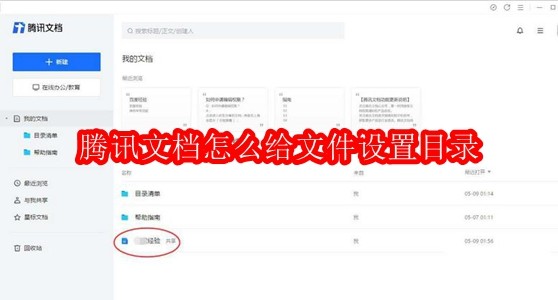
1、打开腾讯文档,在我的文档界面找到需要设置目录的文件,点击打开该文档。
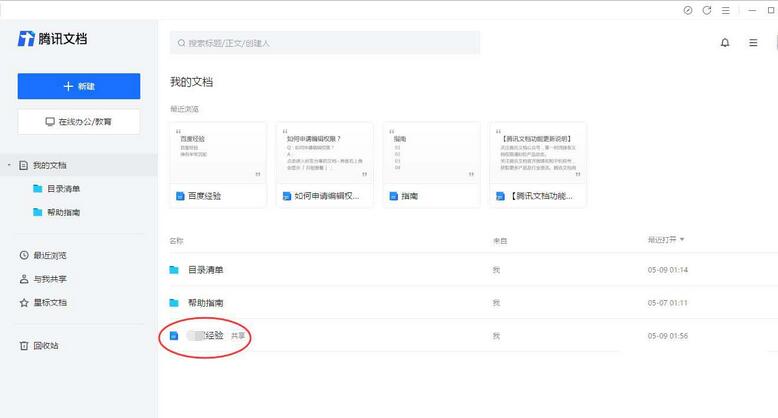
2、在打开的文档界面中,点击上方一栏的视图按钮
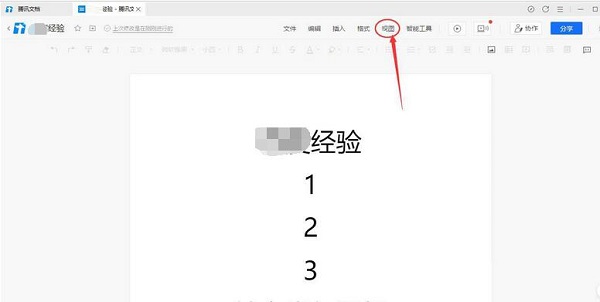
3、点击上方一栏的视图按钮后,在展开的列表中选择目录选项
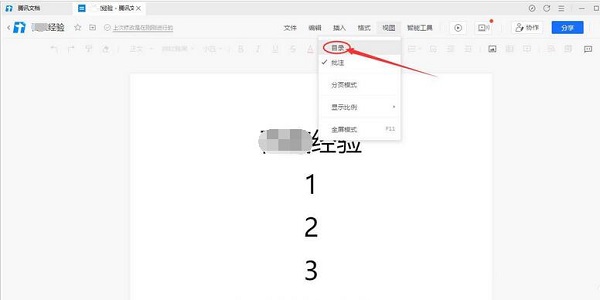
4、等待跳转回文档界面,选中需要设置目录的区域
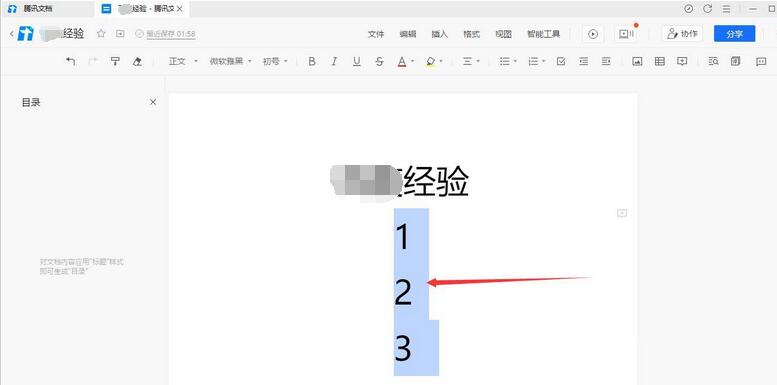
5、选中需要设置目录的区域后,点击上方菜单栏的正文按钮
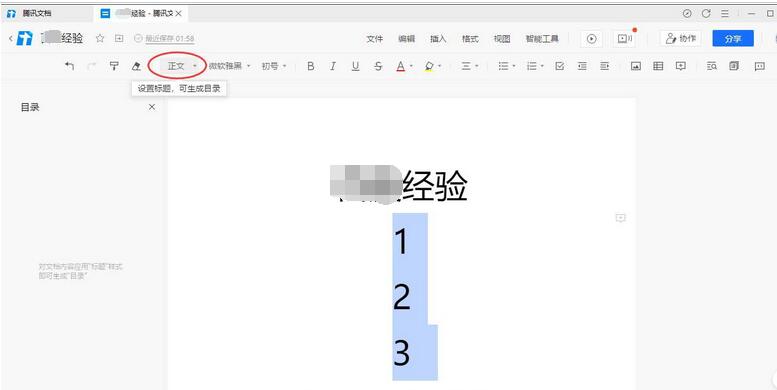
6、点击上方菜单栏的正文按钮后,在展开的列表中选择目录的标题大小
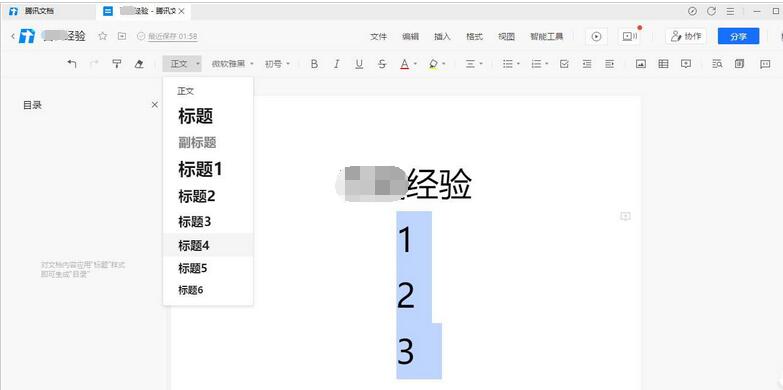
7、这样在线文档的目录就生成完毕了,如果需要修改目录文字,直接修改对应目录区域的文字就可以了。
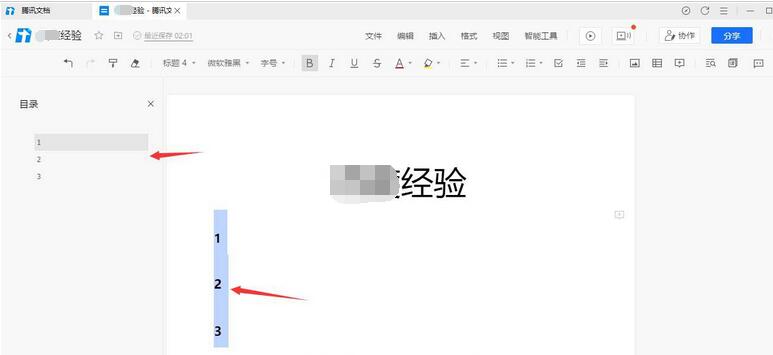
67.53MB / 2025-09-23
10.57MB / 2025-09-23
20.43MB / 2025-09-22
12.20MB / 2025-09-22
243.41MB / 2025-09-22
256.05MB / 2025-09-22
168.21MB
2025-09-23
2.79MB
2025-09-23
143KB
2025-09-23
70.12MB
2025-09-23
6.71MB
2025-09-23
1.84MB
2025-09-23
84.55MB / 2025-07-23
248.80MB / 2025-07-09
2.79MB / 2025-08-22
63.90MB / 2025-07-08
1.90MB / 2025-09-07
210.99MB / 2025-06-09
374.16MB / 2025-01-24
京ICP备14006952号-1 京B2-20201630 京网文(2019)3652-335号 沪公网安备 31011202006753号违法和不良信息举报/未成年人举报:legal@3dmgame.com
CopyRight©2003-2018 违法和不良信息举报(021-54473036) All Right Reserved


















